ChromeからFirefoxにブックマークをインポートする方法
Google ChromeとMozillaのFirefoxは、高速で使いやすいインターフェースにより、最も人気のあるブラウザです。どちらのブラウザもパフォーマンスの点で同等であり、最終的には個人的な好みに応じて選択されます。どちらのブラウザでも、ユーザーは特定のWebサイトまたはページを「ブックマーク」することができます。ブックマークをクリックすると、ユーザーはアドレスを入力しなくてもサイトに直接アクセスできます。
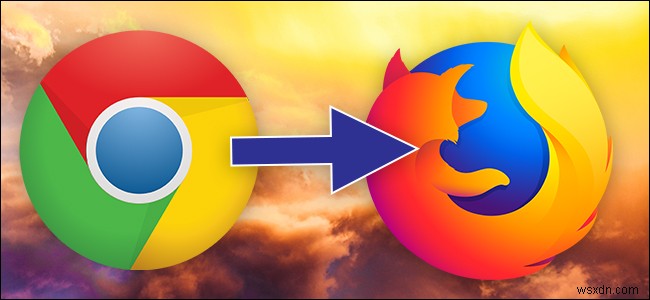
この機能はほとんどすべての人に使用されており、一部のユーザーはブラウザに何百ものブックマークを持っています。あるブラウザから別のブラウザに切り替える場合、ブラウザにはブックマークを転送する便利な方法がありません。したがって、この記事では、ブックマークをChromeからFirefoxにインポートする方法を説明します。
ChromeからFirefoxにブックマークをインポートする方法
新しいブラウザですべてのChromeブックマークを再入力しなければならないのは確かに問題です。したがって、以下では、ChromeからFirefoxにブックマークを共有するための最も簡単な方法をまとめました。使用しているFirefoxのバージョンによって、方法が少し異なる場合があります。
古いバージョンの場合:
- 「Chrome」を開きます 」と入力して、新しいタブを起動します。
- 「3つ」をクリックします ドット 右上隅にある」をクリックしてメニューを開きます。
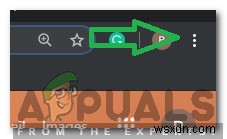
- 「ブックマーク」を選択します 」をクリックし、「ブックマーク」をクリックします。 マネージャー " オプション。
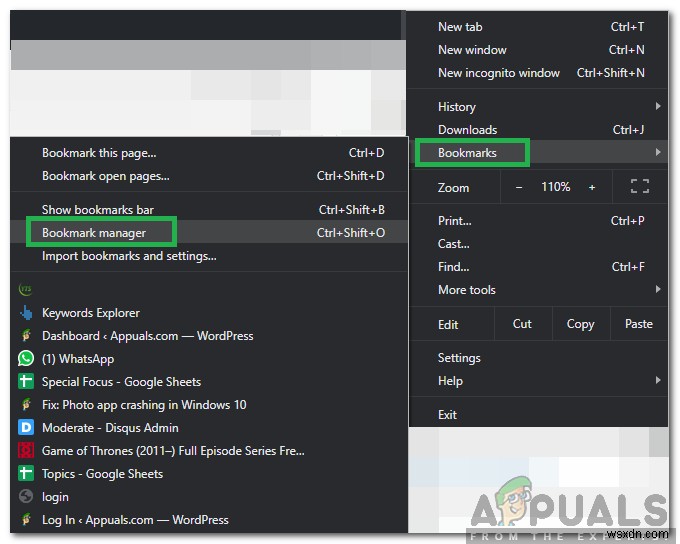
- 「整理」をクリックします 右上隅にある」ボタン。
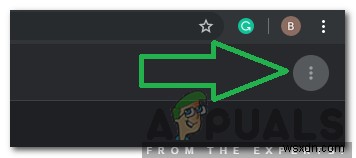
- 「エクスポート」を選択します ブックマーク 」をクリックして、ブックマークを保存する場所を選択します。
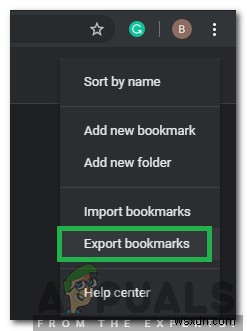
- さて、開く Firefox 「メニュー」をクリックします 右上隅にある」ボタン。
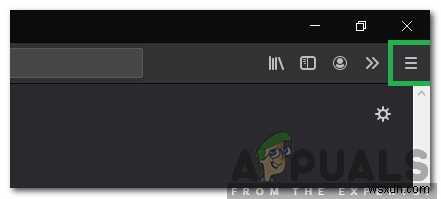
- 「カスタマイズ」をクリックします 」オプションを選択し、「ブックマーク」をドラッグします メニュー 」ボタンを「オーバーフロー」に移動します メニュー 」画面。
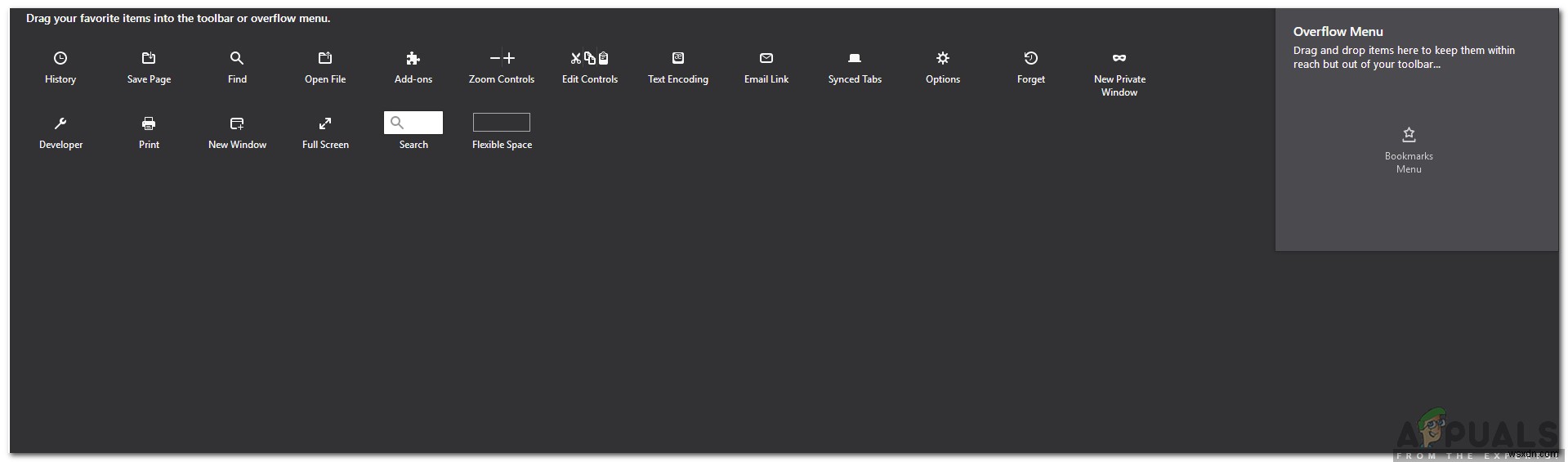
- Firefoxで新しいタブを開き、[その他]をクリックします ツール メニューボタンの右側にある「」オプション。
- 「ブックマークメニュー」を選択 「表示」をクリックします すべて ブックマーク ウィンドウの下部にある「」オプション。
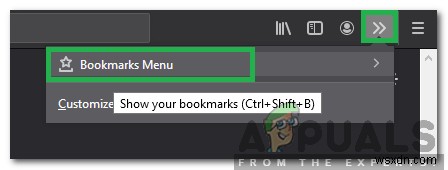
- 「インポートとバックアップ」をクリックします 」オプションを選択し、「HTMLからブックマークをインポート」を選択します 「。
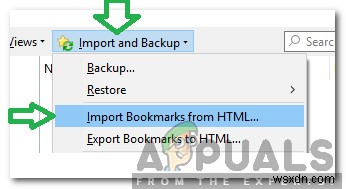
- 選択 「5番目」でChromeから抽出したHTMLファイル 」ステップ。
- 再起動 Firefoxとブックマークが追加されます。
新しいバージョンの場合:
- Firefoxを開く 新しいタブを起動します。
- 「Ctrl」を押します 」+「シフト」 +「B 」をクリックして[ブックマーク]タブを開きます。
- 「インポート」をクリックします およびバックアップ " オプション。
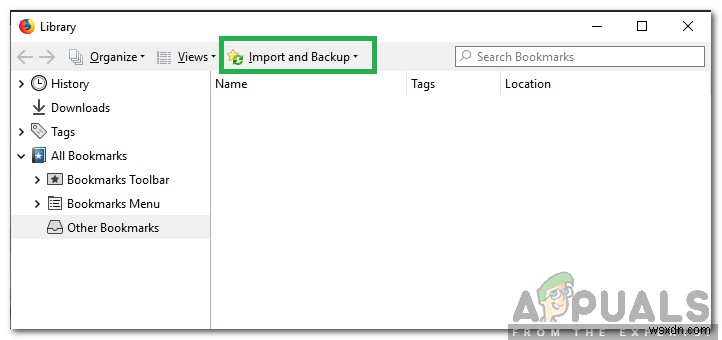
- 「インポート」を選択します から 別の ブラウザ " ボタン。
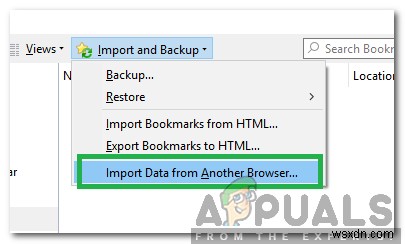
- 新しいウィンドウで、[ Chrome]を選択します 」をクリックし、「次へ」をクリックします 「。
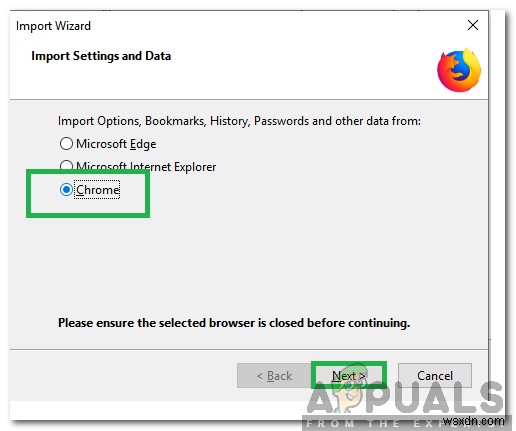
- ブラウザは「Chrome」からブックマークを自動的にインポートします 「。
-
Firefox と Chrome にメモとブックマークを追加する方法
Web サイトにアクセスして後で確認したい場合は、ブックマークとして保存します。しばらくすると、特定の Web サイトをブックマークした理由を思い出すことができなくなります。次に、ウェブサイトを保持するか、削除するかというジレンマが生じます。 Web サイトをブックマークとして保存した理由を知るには、メモを追加すると役立ちます。以前の Firefox にはこの機能がありましたが、現在は削除されています。 Chrome について言えば、そもそもこの機能はありませんでした。ただし、この問題に対処し、ブックマークを追加できる回避策があります。 この投稿では、Chrome と Firefox のブ
-
Chrome から Firefox Quantum にすべてのデータをインポートする方法
Firefox Quantum に関する話題は、技術分野全体に広がっています。ご存じない方のために説明すると、Firefox Quantum は Mozilla Firefox による最新のアップデートであり、超高速の強力なマルチプロセッサ ブラウザです。たくさんの便利な機能を提供することで、ブラウジング体験を著しく向上させることを約束します. Chrome からこの新しいブラウザへの切り替えを検討している場合、Firefox を使用すると、ブックマーク、閲覧履歴、Cookie などを含むすべてのデータを簡単に移行できます。Chrome だけではありません。 、現在 Internet Expl
